Bạn đang tìm kiếm một phần mềm quản lý PDF hiệu quả, đầy đủ tính năng mà vẫn dễ sử dụng? Wondershare PDFelement Pro chính là giải pháp hoàn hảo. Bài viết này sẽ giới thiệu chi tiết về phần mềm, kèm link tải Wondershare PDFelement Pro Full và hướng dẫn cài đặt.
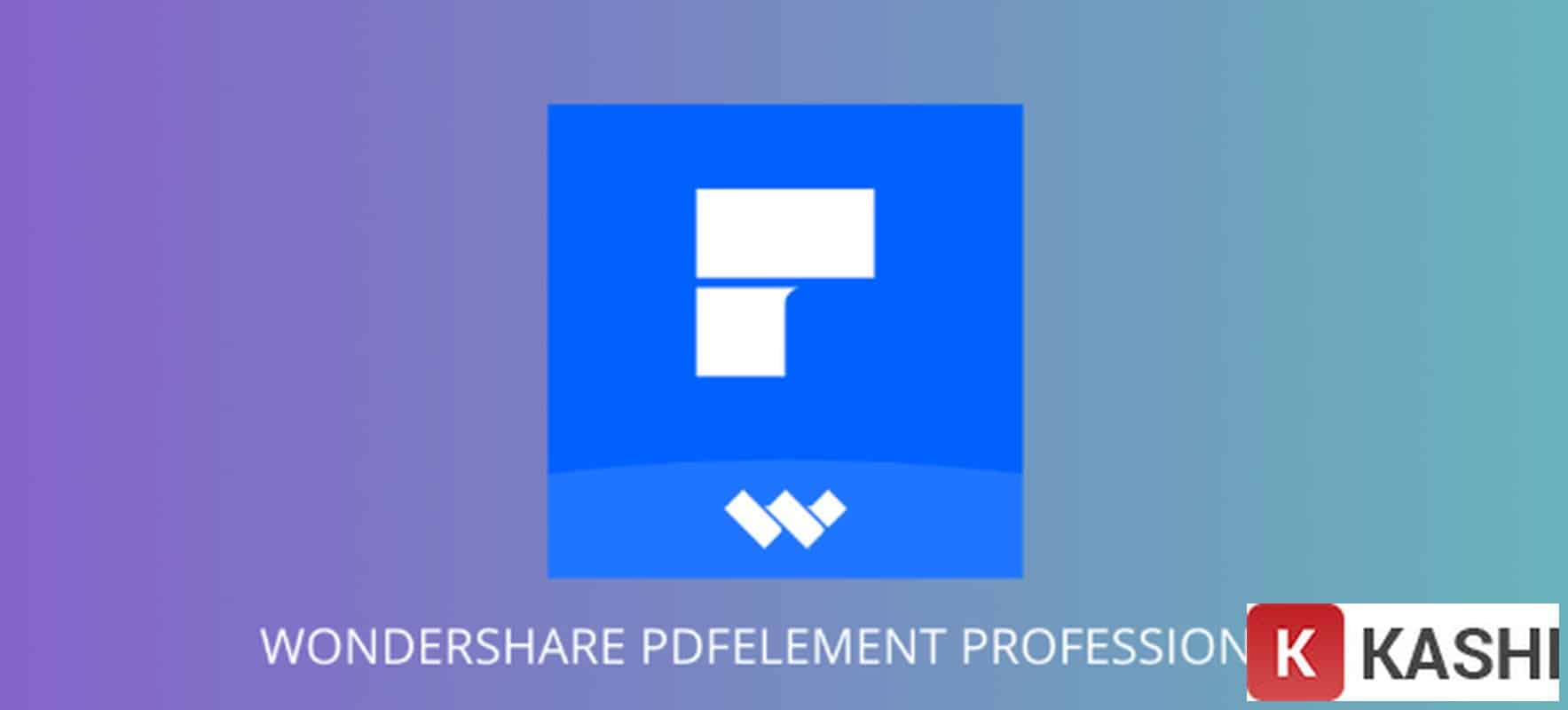 Giao diện Wondershare PDFelement Pro
Giao diện Wondershare PDFelement Pro
Wondershare PDFelement Pro: Công cụ quản lý PDF tối ưu
Wondershare PDFelement Pro là phần mềm cho phép chuyển đổi file PDF sang nhiều định dạng văn phòng khác, giúp bạn dễ dàng chỉnh sửa và sử dụng tài liệu. Được đánh giá cao trong số các phần mềm chuyển đổi tài liệu hiện nay, Wondershare PDFelement Pro sở hữu nhiều tính năng mạnh mẽ. Phần mềm cho phép mở nhiều tệp cùng lúc và chèn thêm nội dung như hình ảnh, liên kết mà không làm ảnh hưởng đến chất lượng tài liệu gốc.
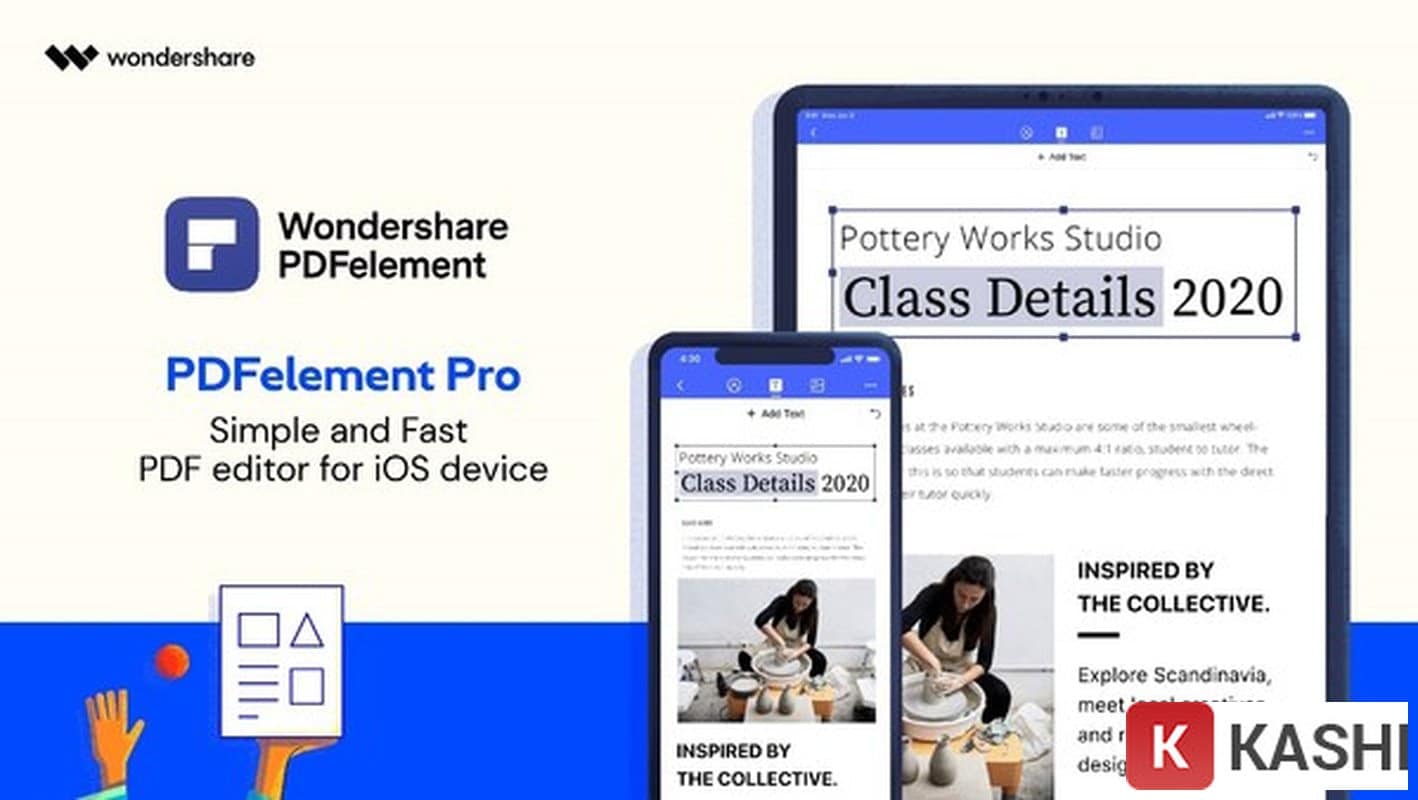 Giao diện làm việc của Wondershare PDFelement Pro
Giao diện làm việc của Wondershare PDFelement Pro
Tính năng nổi bật của Wondershare PDFelement Pro
Để tận dụng tối đa khả năng của phần mềm, hãy cùng tìm hiểu những tính năng nổi bật sau:
1. Chỉnh sửa văn bản (Edit)
Cho phép thay đổi các thuộc tính như văn bản, hình ảnh, nền, chèn liên kết,…
2. Ghi chú và đánh dấu (Comment/Annotate/Markup)
Thao tác trực tiếp trên văn bản PDF, ghi chú, vẽ chỉ dẫn để cộng tác và thiết kế.
3. Chuyển đổi định dạng (Convert)
Chuyển đổi file PDF sang các định dạng Word, Excel, PPT, PNG, thậm chí cả scan OCR, và ngược lại.
4. Chế độ xem tối ưu
Hỗ trợ phóng to, thu nhỏ (zoom in & out), thay đổi nền với chế độ ban đêm (night mode) hoặc ban ngày (daylight).
5. Chỉnh sửa trang PDF
Sắp xếp lại các trang PDF, bao gồm:
- Tách trang (Extract & Split): Tách một file PDF thành nhiều file nhỏ hơn.
- Chèn trang (Insert): Thêm trang trắng hoặc chèn trang từ file khác.
- Cắt và xoay trang (Crop & Rotate): Thay đổi kích thước và hướng của trang.
6. Tạo biểu mẫu (Form)
- Thêm trường nhập liệu (Add fillable field): Tạo biểu mẫu với các trường trống để nhập thông tin.
- Nhận diện biểu mẫu (Recognize form): Nhận diện các trường văn bản có sẵn trong file PDF.
7. Tính năng bổ sung
- Nén PDF (Compress PDF): Giảm dung lượng file PDF mà vẫn giữ chất lượng nội dung.
- Xử lý hàng loạt (Batch PDF): Thực hiện các lệnh trên nhiều file PDF cùng lúc, tiết kiệm thời gian.
- Bảo vệ và ký PDF (Protect & Sign PDF): Đặt mật khẩu, phân quyền truy cập (copy/edit/view).
- Công cụ AI (AI Tool): Tích hợp công cụ hỗ trợ xử lý văn bản với AI Chat GPT.
Cấu hình máy tính đề nghị
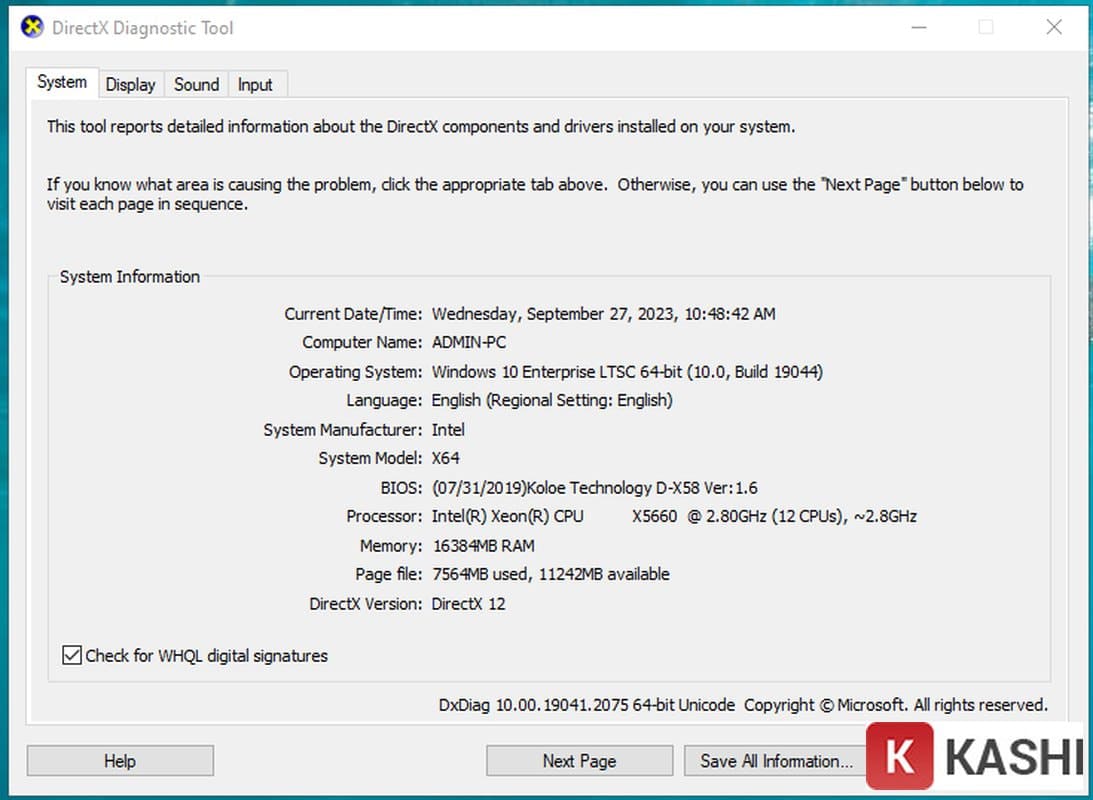 Cấu hình máy tính đề nghị cho Windows
Cấu hình máy tính đề nghị cho Windows
Dưới đây là cấu hình máy tính được đề nghị để sử dụng Wondershare PDFelement Pro:
- Hệ điều hành: Windows XP/Vista/7/8/8.1/10
- RAM: Tối thiểu 512MB
- Ổ cứng: Tối thiểu 500MB dung lượng trống
- Bộ xử lý: Intel Pentium 4 hoặc tương đương (khuyến nghị cấu hình cao hơn).
Link tải Wondershare PDFelement Pro Full kèm Key
Tải Wondershare PDFelement Professional 10.0.0.2410 Multilingual tại đây:
Link Google Drive:
Link Fshare:
Lưu ý: Khuyến nghị sử dụng bản quyền chính hãng để đảm bảo an toàn. Các nguồn tải trên được chia sẻ từ cộng đồng, chúng tôi không chịu trách nhiệm về bất kỳ rủi ro nào. Không nên sử dụng nếu phần mềm diệt virus báo cáo có virus.
Hướng dẫn cài đặt Wondershare PDFelement Pro
Bước 1: Tắt phần mềm diệt virus
Tắt tất cả phần mềm diệt virus, bao gồm cả Windows Defender.
Bước 2: Giải nén file cài đặt
Click chuột phải vào file tải về, chọn “Extract here” để giải nén tại chỗ hoặc “Extract file…” để chọn vị trí lưu.
Bước 3: Chạy file Setup
Mở file Setup để bắt đầu cài đặt.
Bước 4: Kích hoạt Key
Chạy file Keygen để tự động kích hoạt bản quyền.
Bước 5: Hoàn tất
Sau khi cài đặt hoàn tất, bạn có thể sử dụng đầy đủ tính năng của phần mềm.
Kết luận
Wondershare PDFelement Pro là một phần mềm quản lý PDF chuyên nghiệp và được nhiều người dùng tin tưởng. Hy vọng bài viết này sẽ giúp bạn cài đặt và sử dụng phần mềm một cách hiệu quả.


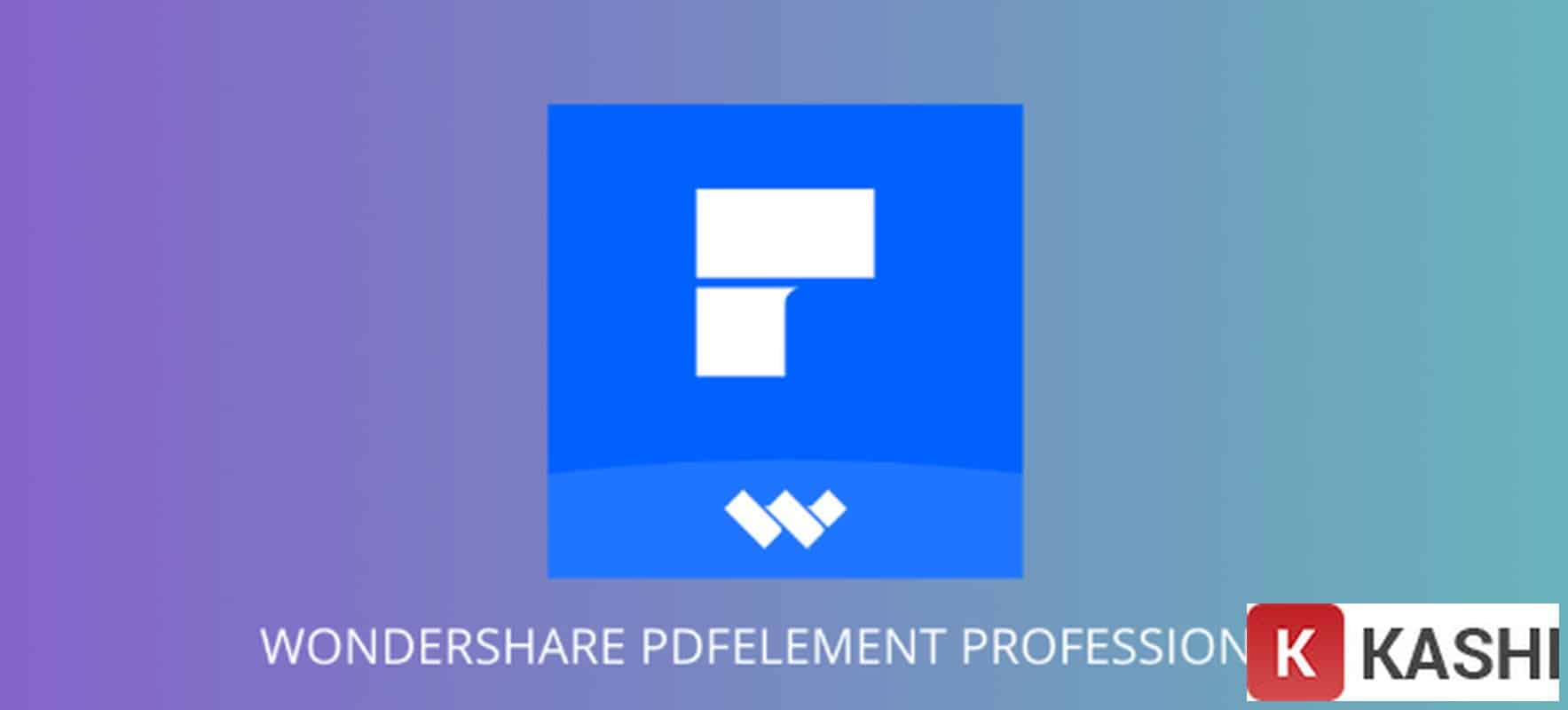
 Link tải qua Google Drive
Link tải qua Google Drive Link tải qua Fshare
Link tải qua Fshare


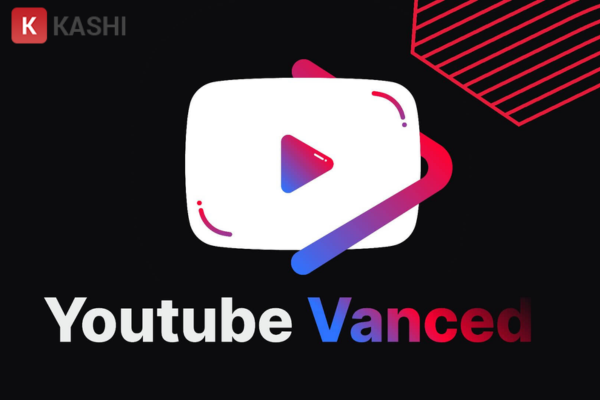
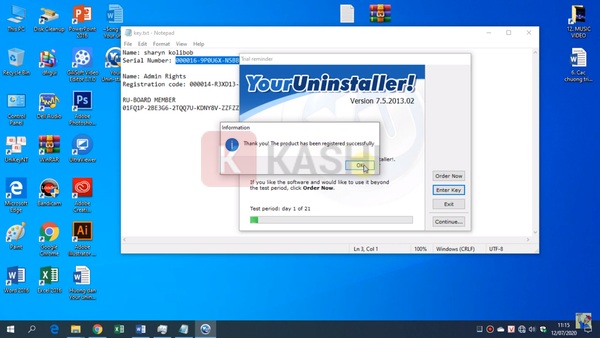







Discussion about this post